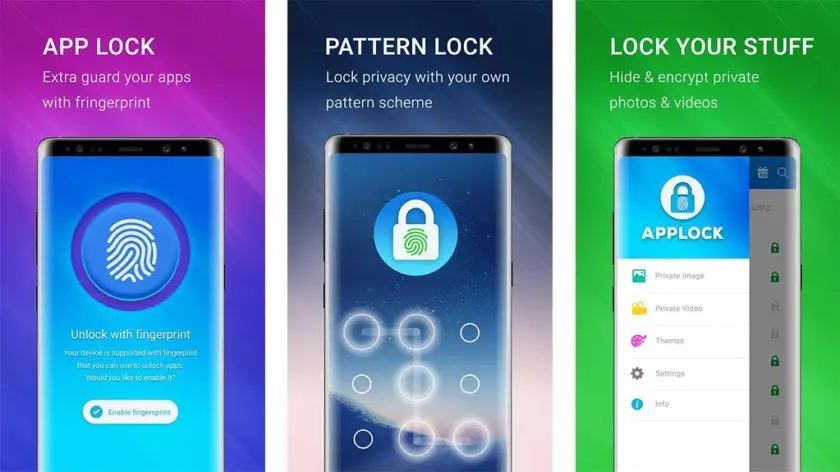
फिंगरप्रिंट ने स्मार्टफोन की दुनिया पर सफलतापूर्वक कब्जा कर लिया है। अब यह Android फ़ोन और उसके ऐप्स को अनलॉक करने का सबसे आसान तरीका है। यदि आपके पास फ़िंगरप्रिंट स्कैनर वाला Android फ़ोन है, तो उस सेंसर से आपके ऐप्स को लॉक करने के कई तरीके हैं। उन लोगों के लिए जिनके पास फ़िंगरप्रिंट स्कैनर के बिना डिवाइस है, आप अभी भी एक का उपयोग कर सकते हैं फिंगरप्रिंट ऐप लॉक एपीके अपने डिवाइस को लॉक करने के लिए।
फ़िंगरप्रिंट ऐप लॉक वास्तविक दिखता है और आप पासवर्ड या पैटर्न के बिना किसी भी समय अपने डिवाइस को अनलॉक करने के लिए इसका उपयोग कर सकते हैं।
नीचे, हम आपके Android डिवाइस पर डाउनलोड करने के लिए सबसे अच्छा फ़िंगरप्रिंट ऐप लॉक दिखा रहे हैं। हालाँकि, इससे पहले, आइए आपको चरण दर चरण मार्गदर्शन करें कि अपने Android फ़ोन पर अपने ऐप्स को लॉक करने के लिए फ़िंगरप्रिंट का उपयोग कैसे करें।
नोट: यह उनके लिए है जिनके पास फ़िंगरप्रिंट स्कैनर वाला Android फ़ोन है और फ़िंगरप्रिंट स्कैनर वाले सभी फ़ोन में सुविधाएं नहीं हैं। कुछ चीनी फोन जैसे Xiaomi, Huawei, Vivo, Oppo आदि इसका समर्थन करते हैं, जबकि अन्य बजट चीनी फोन नहीं करते हैं।
संबंधित:
- आईफोन 5 और आईफोन 6 प्लस के लिए 6 बेस्ट जेलब्रेक ऐप
- Android के लिए 4 सर्वश्रेष्ठ डॉग प्रशिक्षण ऐप्स डाउनलोड करें
- iOS 15 पर क्रैश हो रहे ऐप्स को कैसे ठीक करें
- IPhone के लिए 10 सर्वश्रेष्ठ निजी कार रेंटल ऐप
- iPhone के लिए सर्वश्रेष्ठ ऑफ़लाइन निःशुल्क संगीत डाउनलोडर ऐप
हुवावे फोन में फाइल और ऐप को फिंगरप्रिंट से कैसे करें लॉक
हुआवेई अपने स्मार्टफोन में इस फीचर को पेश करने वाली पहली कंपनी बनी। यह फ़िंगरप्रिंट ऐप लॉक सुरक्षित है और यह आपके ऐप्स को घुसपैठिए से सुरक्षित करने के सर्वोत्तम तरीकों में से एक है। फ़िंगरप्रिंट सेंसर के पीछे ऐप्स या सामग्री को लॉक करना सुरक्षित और आसान है। अपने Huawei Android फ़ोन पर ऐप फ़िंगरप्रिंट स्कैनर इस तरह सेट अप करें।
अपने डिवाइस पर, पर जाएं सेटिंग > सुरक्षा और गोपनीयता > फिंगरप्रिंट आईडी. आप यहां से, आप के लिए विकल्पों को सक्षम करने में सक्षम होना चाहिए पहुँच सुरक्षित और ऐप लॉक एक्सेस करें.
इसके बाद अब आप में जाकर फिंगरप्रिंट ऐप लॉक को इनेबल कर सकते हैं सेटिंग > सुरक्षा और गोपनीयता > एप्लिकेशन का ताला, फिर सूची से वह ऐप चुनें जिसे आप लॉक करना चाहते हैं। अब जब भी आप उन ऐप को एक्सेस करना चाहते हैं, तो आपको अपने फिंगरप्रिंट स्कैनर का उपयोग करके प्रमाणित करने के लिए बाध्य होना पड़ेगा।
अपनी सहेजी गई फ़ाइलों तक पहुँचने के लिए, पर जाएँ सेटिंग > सुरक्षा और गोपनीयता > एप्लिकेशन का ताला, या आप Files ऐप्लिकेशन खोल सकते हैं और सेफ़ पर टैप कर सकते हैं. यदि आप अधिक फ़ाइलों को सुरक्षित करने के लिए जोड़ना चाहते हैं, तो बस फ़ाइल ऐप खोलें, फ़ाइल को टैप करके रखें और टैप करें अधिक > सुरक्षित चले जाओ.
वनप्लस पर फिंगरप्रिंट से ऐप और फाइल्स को कैसे करें लॉक
यदि आपके पास वनप्लस है जो प्रमुख चीनी निर्माताओं में से एक है, तो आपको ऐप लॉक फिंगरप्रिंट सेंसर का उपयोग करना चाहिए। चीनी कंपनी ने इस फीचर को अपने ज्यादातर फोन में पेश किया था। फिंगरप्रिंट पेश किया गया था वन प्लस 2, बाद में, फ़िंगरप्रिंट ऐप लॉक प्रभावी हो गया।
अपने OnePlus डिवाइस पर इस गोपनीयता सुविधा को सक्षम करने के लिए, पर जाएँ सेटिंग > उपयोगिताएँ > App लॉकर. अब आगे बढ़ने के लिए अपना पिन दर्ज करें, और आप उन ऐप्स को जोड़ने के लिए ऐप जोड़ें चुन सकते हैं जिन्हें आप फ़िंगरप्रिंट स्कैनर के पीछे लॉक करना चाहते हैं। आप इस पेज का उपयोग इस ऐप से अधिसूचना को छिपाने के लिए भी कर सकते हैं जो आपके संदेश को सुरक्षित रखने के लिए सोशल मीडिया ऐप पर आवश्यक है।
उसके बाद, किसी भी ऐप को अनलॉक करने के लिए, आप या तो एक पासवर्ड दर्ज करेंगे या अपने फ़िंगरप्रिंट स्कैनर का उपयोग करेंगे। फाइलों के लिए, आप अपनी फाइलों और सामग्री को सुरक्षित करने के लिए लॉकबॉक्स का उपयोग कर सकते हैं। इस सुविधा का उपयोग करने के लिए, पर जाएँ फ़ाइल प्रबंधक > श्रेणियाँ > lockbox.
इसे खोलने के लिए, आपको पहली बार एक पिन दर्ज करना होगा। उसके बाद, अब आप लॉकबॉक्स तक पहुँचने के लिए फ़िंगरप्रिंट का उपयोग कर सकते हैं। अपने लॉकबॉक्स में कोई सामग्री जोड़ने के लिए, सामग्री को टैप करके रखें, पर टैप करें तीन बिंदु वाला मेन्यू > लॉकबॉक्स में ले जाएँ.
ओप्पो पर फिंगरप्रिंट से ऐप्स और फाइल्स को कैसे करें लॉक
जिनके पास ओप्पो स्मार्टफोन है, वे भी इन शानदार सुविधाओं का उपयोग कर सकते हैं, जब तक कि उनके डिवाइस में फिंगरप्रिंट स्कैनर है। इस सुविधा को सक्षम करने के लिए, पर जाएँ सेटिंग > फिंगरप्रिंट, चेहरा और पासकोड > गोपनीयता पासकोड. यह आपको गोपनीयता पासकोड चालू करने का विकल्प देगा। बस विकल्प पर टैप करें, अपना पासकोड सेट करें, कोड सत्यापित करें, और कोड भूल जाने की स्थिति में एक सुरक्षा प्रश्न चुनें।
एक बार जब आप प्रक्रिया पूरी कर लेते हैं, तो अब आप गोपनीयता पासकोड मेनू से दोनों सुरक्षित फाइलों फिंगरप्रिंट ऐप लॉक विकल्पों तक पहुंच सकते हैं या आपको जाना चाहिए सेटिंग > सुरक्षा > ऐप लॉक / निजी सुरक्षित. अब ऐप लॉक विकल्प पर टैप करें और फ़िंगरप्रिंट स्कैनर का उपयोग करके चुनें कि आप किस ऐप को लॉक करना पसंद करेंगे।
सैमसंग पर फिंगरप्रिंट से ऐप्स और फाइल्स को कैसे करें लॉक
यदि आप उनमें से एक हैं जिनके पास फ़िंगरप्रिंट स्कैनर वाला सैमसंग फ़ोन है, तो आप फ़िंगरप्रिंट स्कैनर का उपयोग करके अपने ऐप्स और फ़ाइलों को सुरक्षित भी रख सकते हैं। अपने गैलेक्सी फोन पर इस सुविधा का उपयोग करने के लिए यहां जाएं सेटिंग > लॉक स्क्रीन और सुरक्षा > सुरक्षित फ़ोल्डर. यहां से आपको अपने सैमसंग खाते में साइन इन करना चाहिए या यदि आपके पास खाता नहीं है तो एक खाता बनाना चाहिए।
उसके बाद, अपने सुरक्षित फ़ोल्डर तक पहुँचने के लिए उपयोग किए जाने वाले लॉक प्रकार का चयन करें और फ़िंगरप्रिंट और आईरिस के लिए टॉगल सक्षम करें। यह आपके आईरिस स्कैनर या फ़िंगरप्रिंट स्कैनर का उपयोग करके आपको अपने सुरक्षित फ़ोल्डर तक पहुंच प्रदान करेगा।
उसके बाद, अब आपको अपने ऐप मेनू में फ़ोल्डर देखना चाहिए। इस पर टैप करें और ऐप जोड़ने के लिए अपने बायोमेट्रिक्स या पिन का उपयोग करें, बस टैप करें ऐप्स जोड़ें or फाइलें जोड़ो फ़ोल्डर में आइकन, फिर वांछित ऐप या फ़ोल्डर चुनें जिसे आप जोड़ना चाहते हैं।
आप प्रासंगिक फ़ाइल को दबाकर और पकड़कर फ़ाइलें एप्लिकेशन के माध्यम से फ़ाइल भी जोड़ सकते हैं, फिर पर टैप करें तीन बिंदु वाला मेन्यू > सुरक्षित फ़ोल्डर में ले जाएँ.
वीवो फोन में ऐप्स और फाइल्स को फिंगरप्रिंट से कैसे करें लॉक
यह फीचर पिछले साल फ्लैगशिप वीवो फोन में इन-डिस्प्ले फिंगरप्रिंट सेंसर के साथ पेश किया गया था। सुविधा का उपयोग करने के लिए, पर जाएं सेटिंग > सुरक्षा और गोपनीयता > गोपनीयता और ऐप एन्क्रिप्शन या सेटिंग्स > फ़िंगरप्रिंट, चेहरा और पासवर्ड > गोपनीयता और ऐप एन्क्रिप्शन. अब आपको इस सुविधा के लिए एक नया पासवर्ड दर्ज करने के लिए कहा जाएगा।
अपना वांछित पासवर्ड दर्ज करें और फिंगरप्रिंट के माध्यम से पहुंच को सक्षम करने के लिए प्रत्येक के बगल में एक टॉगल के साथ आपको अपने ऐप्स की एक सूची में ले जाया जाएगा।
ऐप को पहली बार लॉन्च करने पर, आपको अपना पासवर्ड और फ़ोन पासवर्ड दर्ज करने की आवश्यकता होगी, उसके बाद, अब आप अपने ऐप्स को अनलॉक करने के लिए अपने फ़िंगरप्रिंट सेंसर का उपयोग कर सकते हैं।
अपने वीवो फोन पर तस्वीरें या वीडियो छिपाने के लिए, पर जाएं फ़ाइल प्रबंधक > फ़ाइल सुरक्षित या सेटिंग्स > सुरक्षा और गोपनीयता > फाइल सेफबॉक्स. आप उन फ़ाइलों को अपने स्क्रीन पासवर्ड या ऐप लॉक पासवर्ड के माध्यम से एक्सेस कर सकते हैं, उसके बाद अब आप अपने फिंगरप्रिंट का उपयोग कर सकते हैं।
Xiaomi में ऐप्स और फाइल्स को फिंगरप्रिंट से कैसे करें लॉक
Xiaomi एक और बेहतरीन चीनी फोन निर्माता है जिसके पास यह ऐप लॉक फीचर है। आप अपने डिवाइस पर अपने ऐप्स को लॉक करने के लिए अपने फ़िंगरप्रिंट स्कैनर का उपयोग कर सकते हैं। इसे एक्सेस करना आसान है, बस जाएं सेटिंग < सुरक्षा ऐप फिर टैप करें एप्लिकेशन का ताला आइकन। आपको पिन/पासवर्ड दर्ज करने और छिपाने के लिए वांछित ऐप्स चुनने के लिए कहा जाएगा।
उसके बाद, अब आप उन ऐप्स को अपने फिंगरप्रिंट के जरिए अनलॉक कर सकते हैं। अपनी फ़ाइलों को लॉक करने के लिए, आप MIUI 10 में छिपे हुए फ़ोल्डर्स का उपयोग कर सकते हैं। इस सुविधा का उपयोग करने के लिए, पर जाएँ फ़ाइल प्रबंधक और टैप करें छिपे हुए फ़ोल्डर साइडबार में।
इसे खोलने के लिए, आप अपना पासवर्ड दर्ज करेंगे या अपने फ़िंगरप्रिंट का उपयोग करेंगे। किसी छिपे हुए फ़ोल्डर में फ़ाइलें जोड़ने के लिए, पर जाएँ फ़ाइल प्रबंधक, प्रासंगिक फ़ाइल का चयन करें, टैप करें और दबाए रखें, फिर पर टैप करें तीन बिंदु वाला मेनू > छिपाना.
Android के लिए सर्वश्रेष्ठ ऐप लॉक फ़िंगरप्रिंट
जिनके पास फ़िंगरप्रिंट डिवाइस नहीं है या शायद वे करते हैं लेकिन उनका फ़ोन ऐप लॉक फ़िंगरप्रिंट स्कैन का समर्थन नहीं करता है, वे भी तृतीय-पक्ष ऐप का उपयोग करके इस सुविधा का आनंद ले सकते हैं।
नीचे Google PlayStore पर सबसे अच्छा ऐप लॉक है जिसमें मूल फ़िंगरप्रिंट ऐप जैसी समान कार्यक्षमता है।
LOCKit - ऐप लॉक, फोटो वॉल्ट, फ़िंगरप्रिंट लॉक
यह Android के लिए एक और बढ़िया और सबसे प्रभावी फ़िंगरप्रिंट ऐप लॉक है। महान सुविधाओं में से एक यह है कि ऐप इस तरह के ऐप्स को लोड करता है और उन्हें लॉक कर देता है। आप Lockit का उपयोग न केवल ऐप्स बल्कि फ़ोटो और वीडियो को भी लॉक करने के लिए कर सकते हैं। इसमें लॉक एप्स या फाइलों तक पहुंचने की कोशिश कर रहे लोगों को स्नैप करने की क्षमता भी है।
ऐप को सेट करना आसान है और आप पिन और सुरक्षा प्रश्न का उपयोग कर सकते हैं। थोड़ा नकारात्मक पक्ष यह है कि आप हाल के मेनू में एक देखे हुए ऐप देख सकते हैं और ऐप विभिन्न प्रकार के विज्ञापनों से अटा पड़ा है।
ऐप लॉक (DoMobile लैब)
यह Android के लिए एक और शीर्ष फिंगरप्रिंट लॉक ऐप है। ऐप बहुत सारी सुविधाओं के साथ बहुत अच्छा काम करता है। यह ब्लूटूथ और कई अन्य कनेक्टिविटी को लॉक कर सकता है। आप मल्टीमीडिया सामग्री को छिपाने के लिए ऐप का उपयोग भी कर सकते हैं और यादृच्छिक कीबोर्ड और अदृश्य पिन लॉक का समर्थन कर सकते हैं।
ऐप लॉकर (बुराकगॉन लिमिटेड)
AppLocker आपको वह शानदार सुविधा प्रदान करता है जिसकी आप तलाश कर रहे हैं और वह है फिंगरप्रिंट के माध्यम से आपके ऐप्स को लॉक करने की क्षमता। आरंभ करने के लिए, आपको एक पिन और लॉक पैटर्न सेट करने के लिए कहा जाएगा, फिर आवश्यक अनुमतियों को सक्षम करें।
नकारात्मक पक्ष यह है कि यह फ़ाइल सुरक्षित कार्यक्षमता की पेशकश नहीं करता है, और आप अभी भी हाल ही के मेनू में लॉक किए गए ऐप की सामग्री देख सकते हैं। इसके अलावा, अपने होम स्क्रीन से ऐप लॉकर को बंद करने से आपके पहले से लॉक किए गए ऐप्स अनलॉक हो जाएंगे।
ऐप लॉक फ़िंगरप्रिंट एपीके
Google PlayStore पर कई अन्य ऐप हैं जो फिंगरप्रिंट स्कैनर के माध्यम से आपके ऐप्स को लॉक करने का वादा करते हैं, हालाँकि, हमने उनमें से अधिकांश का परीक्षण किया है और पाया है कि उनमें से कुछ इसके लायक नहीं हैं।
हां, कुछ ऐप इंस्टॉल करने पर हमने देखा कि वे पूरी तरह से काम करते हैं, लेकिन बाद में वे काम करना बंद कर देते हैं। हालाँकि, उनमें से कुछ डिवाइस को धीमा करने के लिए उपयोग करते हैं और वे बहुत सारे कष्टप्रद विज्ञापनों से अटे पड़े हैं।
इसलिए यदि आप अपने फ़ोन के एप्लिकेशन को फ़िंगरप्रिंट के माध्यम से लॉक करने के लिए सर्वश्रेष्ठ ऐप की तलाश कर रहे हैं, तो आपको उन लोगों को आज़माना चाहिए जिन्हें हमने ऊपर सूचीबद्ध किया है। इस पोस्ट को शेयर करना न भूलें और यदि आपके कोई प्रश्न हैं तो कमेंट बॉक्स का उपयोग करें।

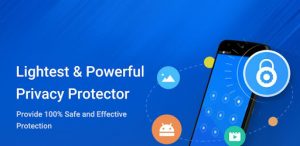
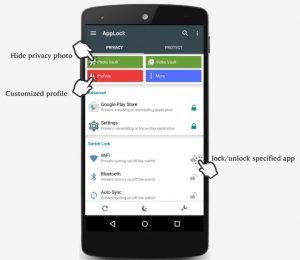
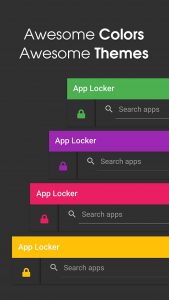
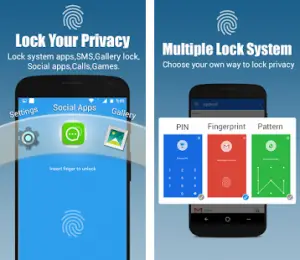





एक जवाब लिखें